[transaksi stok] Menambah Total Koreksi
Setelah berhasil browser akan menampilkan halaman transaksi stok seperti gambar dibawah.
klik tombol + total koreksi, warna hitam. Maka akan memunculkan kolom masukan didalam tabel seperti gambar dibawah ini.
Penjelasan setiap kolom masukan :
- Produk = daftar produk yang disediakan.
- Satuan = daftar satuan produk yang disediakan. pilihan ini akan di disable jika produk belum dipilih. dan akan enable/bisa dipilih jika produk sudah dipilih.
- Modal yang dikeluarkan = masukan nominal pembelian restok di kolom ini. nanti akan digunakan untuk pelaporan neraca
- total koreksi depo = digunakan untuk memasukan jumlah nominal angka restok.
- keterangan = untuk menambahkan keterangan restok. biasanya digunakan untuk menandakan restok keberapa yang ditampilkan pada laporan shipment.
- Tombol simpan = pojok kanan baris kolom masukan tadi terdapat tombol warna biru dengan icon disket, untuk menyimpan hasil inputan.
berikut ini contoh kolom yang sudah di isi.
dan berikut contoh hasil setelah di simpan
akan muncul dibawah data restok. dan diatas data transaksi.


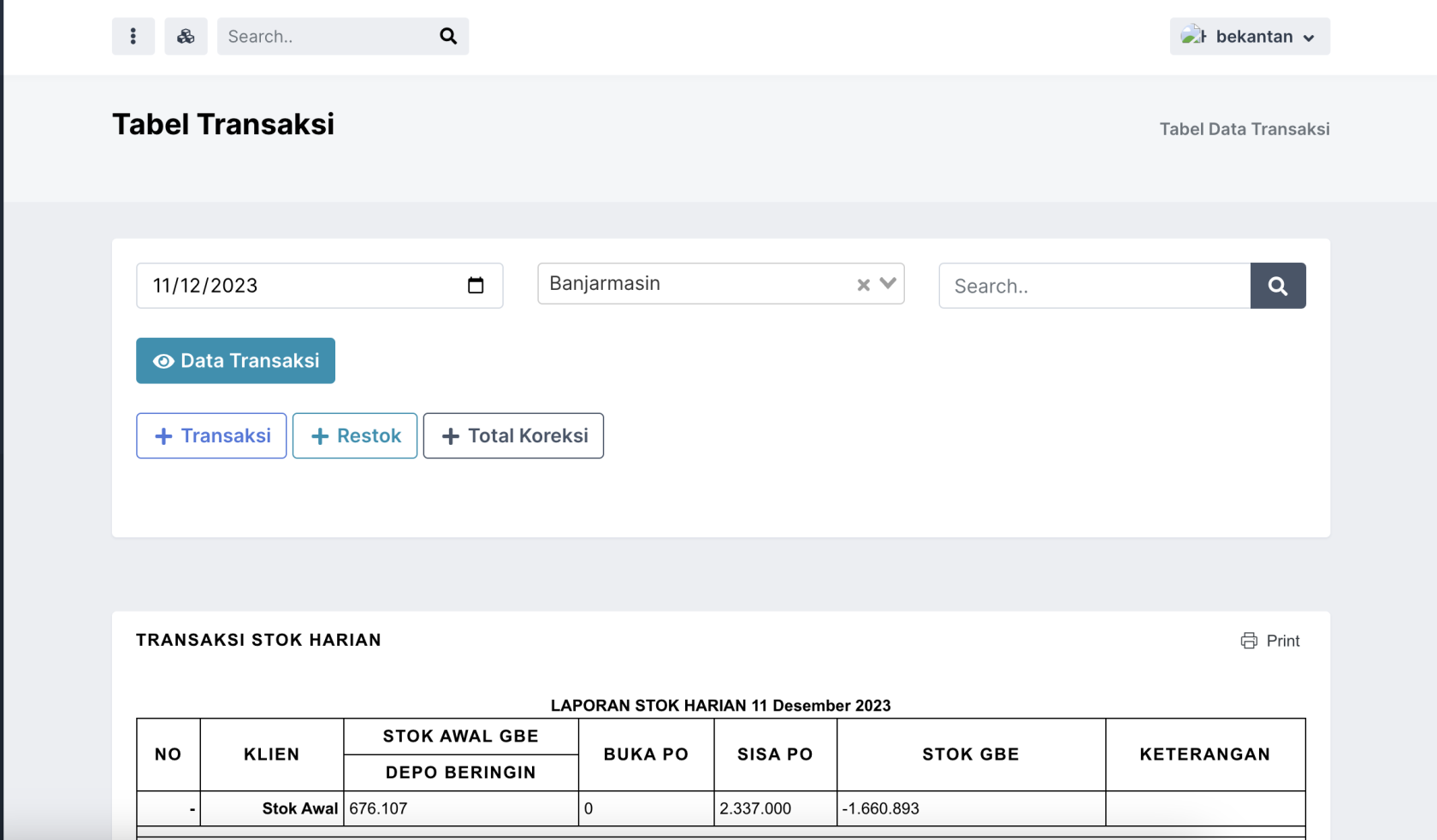
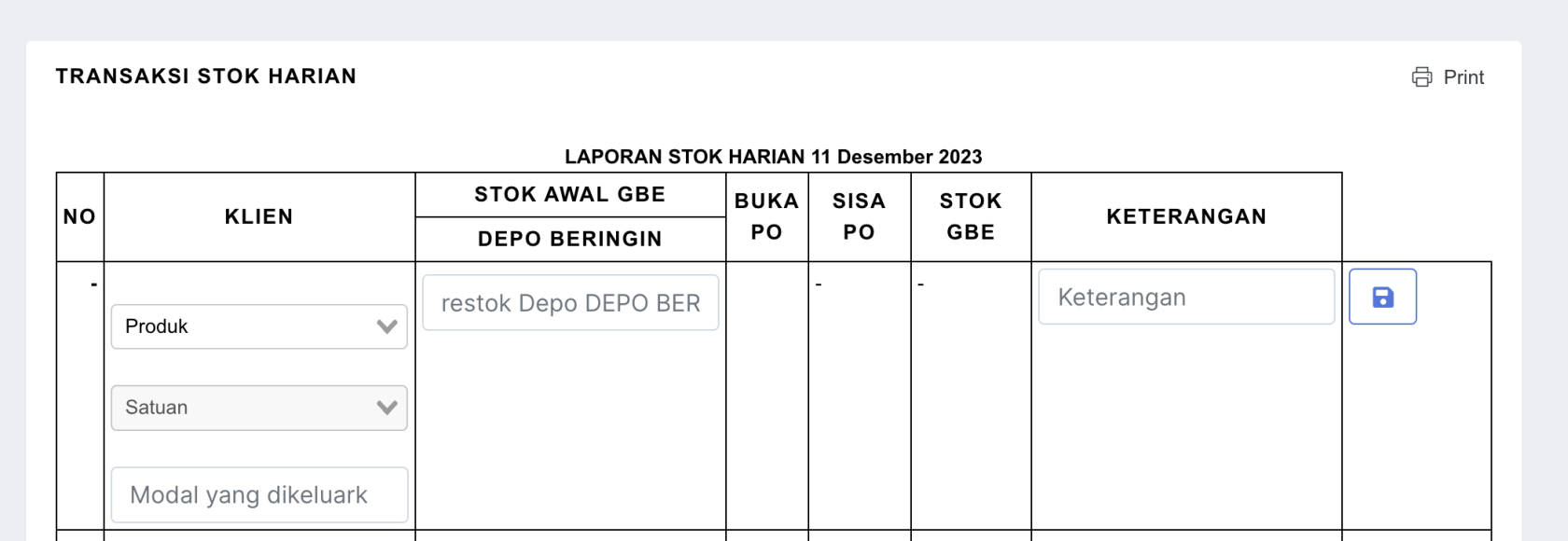
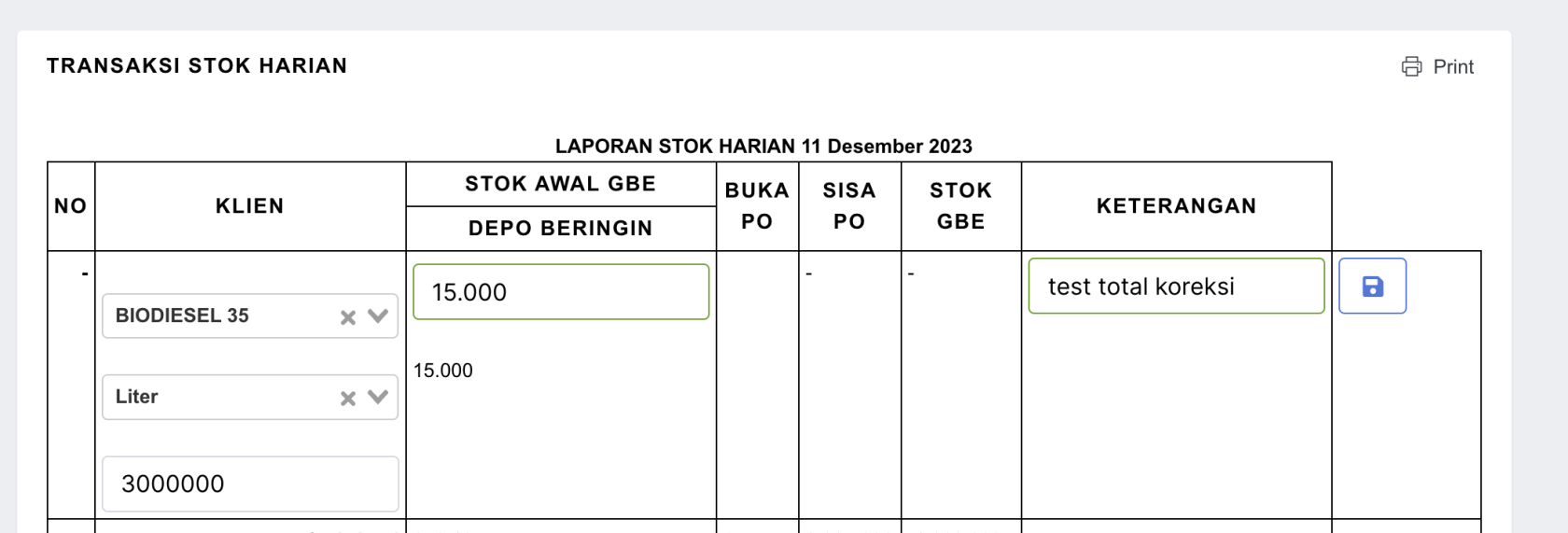
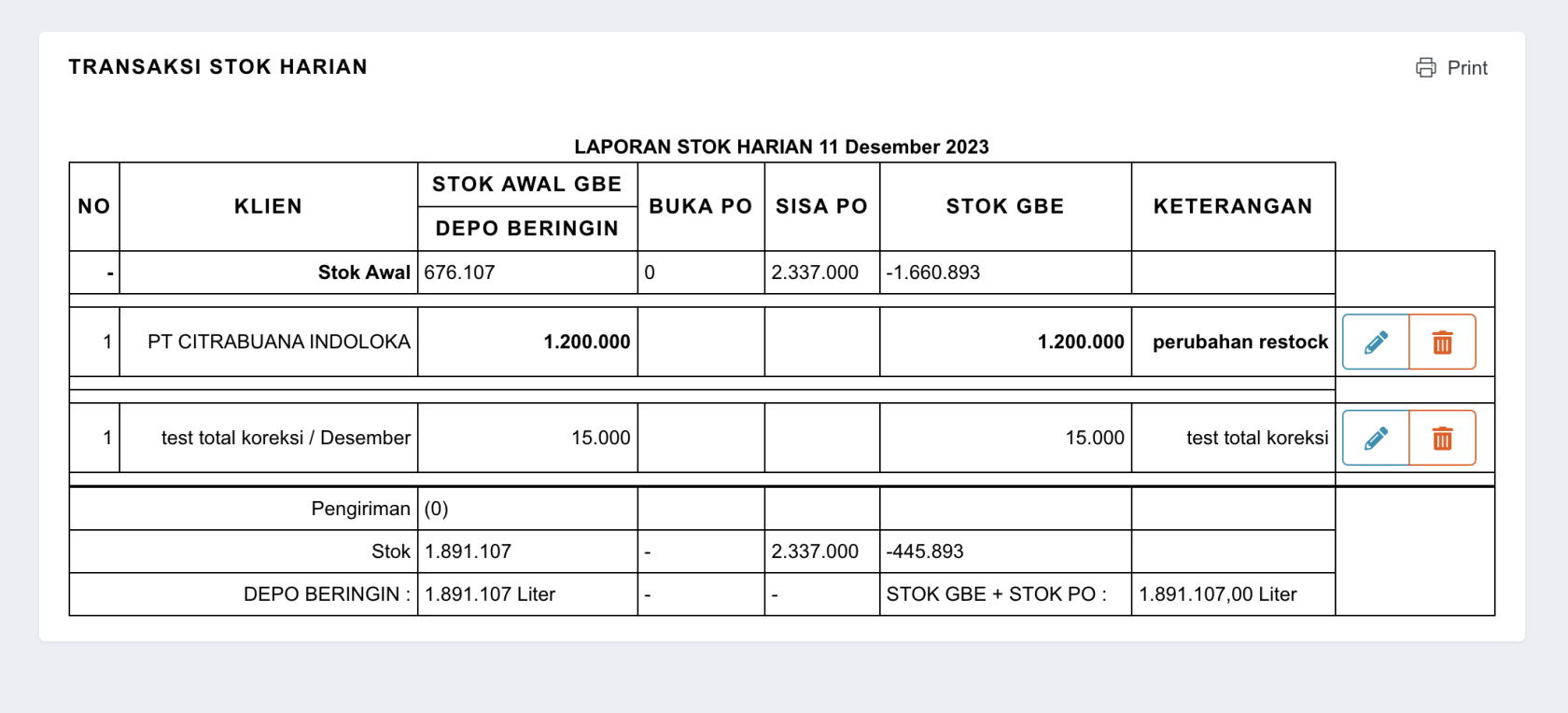
No comments to display
No comments to display